现随着手机摄影技术的不断进步,越来越多的人喜欢通过手机拍摄和美化照片,而在美化照片的过程中,抠图是一项重要的操作,可以将照片中的人物或物体抠出,使其在不同的背景下展现出更加出色的效果。而美图秀秀手机抠图就是一款非常受欢迎的抠图工具,它不仅操作简单,而且保存抠出的图像也非常方便。接下来我们将介绍一下美图秀秀手机抠图的保存方法,帮助你更好地利用这款工具,打造出精美的照片效果。
手机美图秀秀抠图保存方法
步骤如下:
1.进入抠图
在手机上打开美图秀秀美化图片功能后,点击抠图。
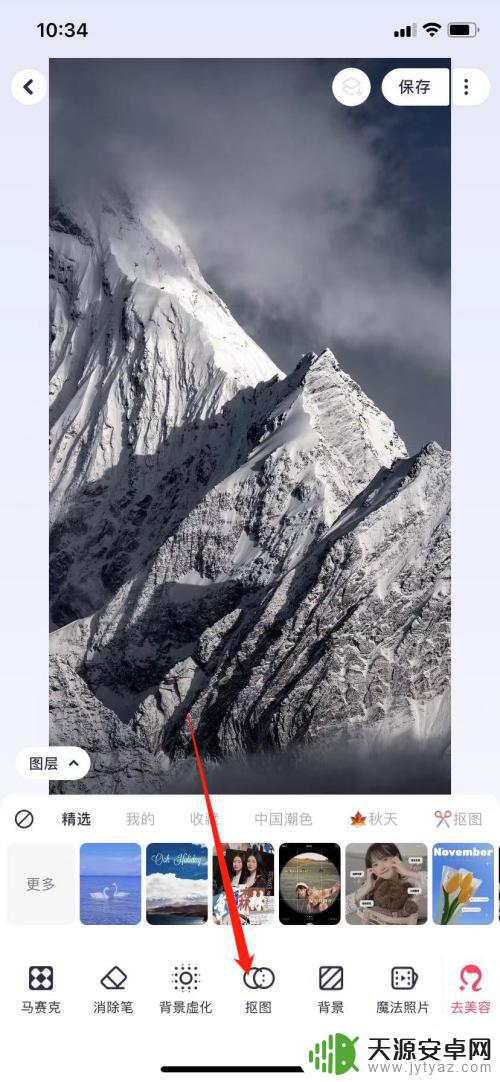
2.涂抹抠图区域
在这里使用画笔对要抠图的区域进行涂抹后点击下方“√”图标。
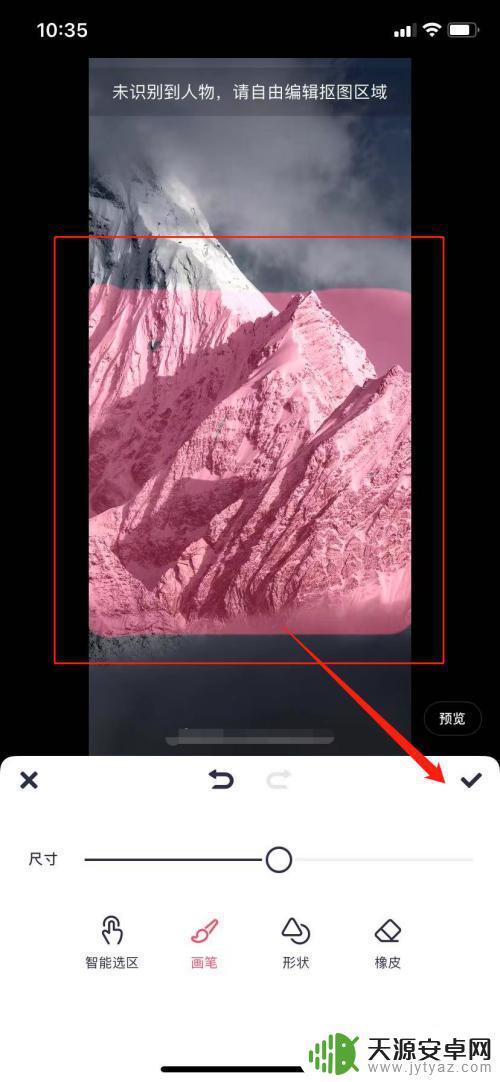
3.替换背景
在抠出的区域选中后点击下方背景替换。
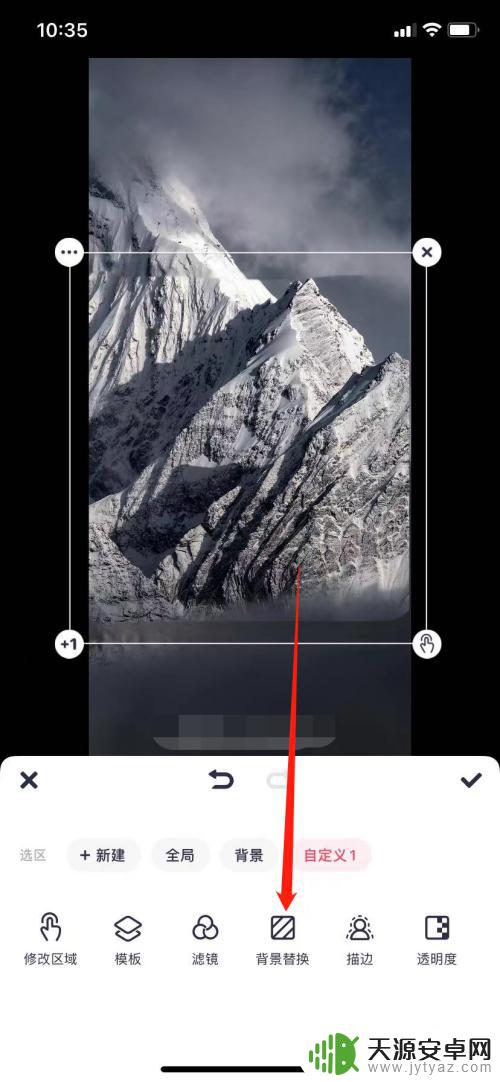
4.选择背景色
在这里颜色列表中选择白色或者透明颜色背景。

5.保存抠图
将背景替换为自己选择的颜色后,点击右上方保存。这样就可以将从照片抠图出来的部分进行单独保存了。
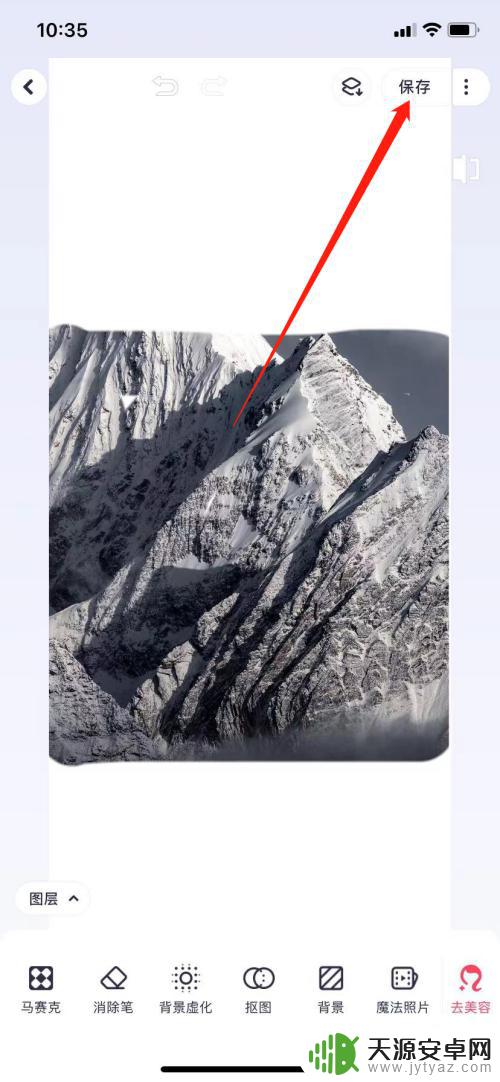
以上就是美图秀秀手机抠图只保存抠出的图到相册的全部内容,碰到同样情况的朋友们赶紧参照小编的方法来处理吧,希望能够对大家有所帮助。









